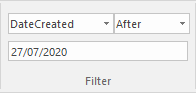过滤面板
“过滤器”面板有助于强调当前打开的图的各个方面,快速过滤掉上下文外部的元素,以便仅相关或重要元素清晰可见,而其他元素被静音。上下文可以从各种元素属性(在“属性”窗口中定义)中派生,其中一些可以设置为完全匹配,存在文本字符串或日期范围。该工具对于快速定位和可视化图中的特定元素非常有用。
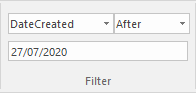
领域
这三个字段未标记,由它们在面板上的位置引用。
|
|
|
|
|
该字段标识要应用的过滤器的类型。它的默认值为“ Filtering Off”。单击下拉箭头,然后选择过滤器类型。
要显示过滤器类型的完整列表,请使用垂直滚动条或将“虚线”条向下拖动至所需的程度。过滤器类型包括:
- 关系-过滤器,用于作为与所选元素属于同一连接器类型的源或目标的元素
- 层次结构-筛选图上与所选元素处于相同层次结构中元素的元素,该元素位于层次结构中该元素的上方和下方
- 名称/别名-过滤“名称”或“别名”字段中具有指定文本字符串的元素
- 别名-筛选或针对“别名”字段中具有指定文本字符串的元素
- 作者-针对指定作者创建的元素进行过滤或过滤(如“作者”字段中所示)
- DateCreated-筛选针对指定“创建”日期之前,之时或之后创建的元素
- DateModified-为在指定的“修改日期”之前,之后或之后修改的元素过滤或过滤
- 难度-过滤或针对指定难度的需求类型元素(变更,功能,问题)(请参阅元素的“属性”对话框的“常规>主页”页面)
- GenType-为“语言”字段中指定的指定代码生成语言(例如Java)的元素进行过滤或过滤
- 文件名-针对“文件名”字段中具有指定代码生成文件路径和名称的元素进行过滤或过滤
- 关键字-针对“关键字”字段中具有指定文本的元素进行过滤或过滤
- 名称-为“名称”字段中具有指定文本字符串的元素过滤或过滤
- 注释-在“注释”字段中针对具有指定文本字符串的元素进行过滤或过滤(请参见元素的“属性”对话框的“常规”页面)
- ObjectType-过滤或针对具有“类型”字段中定义的指定对象类型的元素
- 相位-过滤或针对具有“相位”字段中定义的指定相位的元素
- 版本-针对“版本”字段中定义的具有指定对象类型的元素进行过滤或过滤
- 优先级-针对指定优先级的需求类型元素(更改,功能,问题)进行过滤或针对(针对元素)“属性”对话框的“常规>主页”页面)
- RequirementType-用于指定类型的需求类型元素(更改,功能,问题)的过滤器(或针对其)(请参阅元素的“属性”对话框的“常规”>“主要”页面)
- 范围-根据“范围”字段(“属性”对话框的“详细信息”页面,“属性”窗口的“高级”部分)中定义的元素,对具有指定范围值的元素进行过滤
- 状态-针对“状态”字段中定义的具有指定状态的元素进行过滤或过滤
- 原型-针对“原型”字段中定义的具有指定原型的元素进行过滤或过滤
- 可选-使用元素上下文菜单过滤已标记为可选的元素或针对已标记为可选的元素
- 可打印-使用元素上下文菜单,针对已标记为可打印的元素进行过滤或过滤
对于某些过滤器类型,可能不需要其余两个字段中的一个或全部,它们将显示为灰色。
|
|
|
|
此字段定义要应用于您定义的任何属性或值的运算符;也就是说,元素属性或文本是否包含,等于或不等于定义的值,或在指定的值范围内。
单击下拉箭头,然后选择适当的运算符。
|
|
|
|
输入要与元素属性或文本匹配的值或值范围。
|
|
学到更多